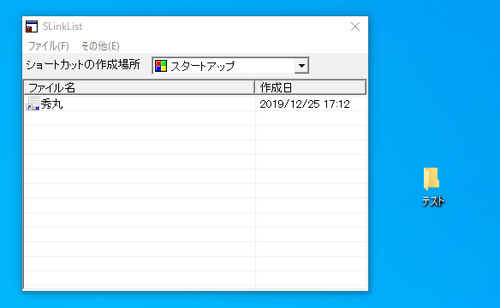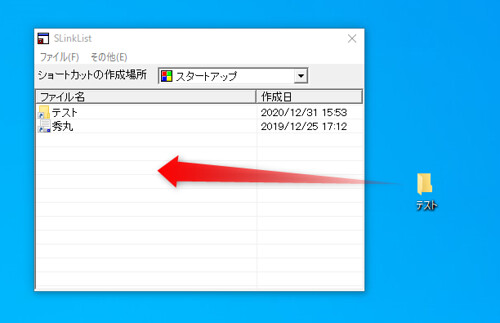ドラッグアンドドロップでショートカットが作成できて便利!「SLinkList」
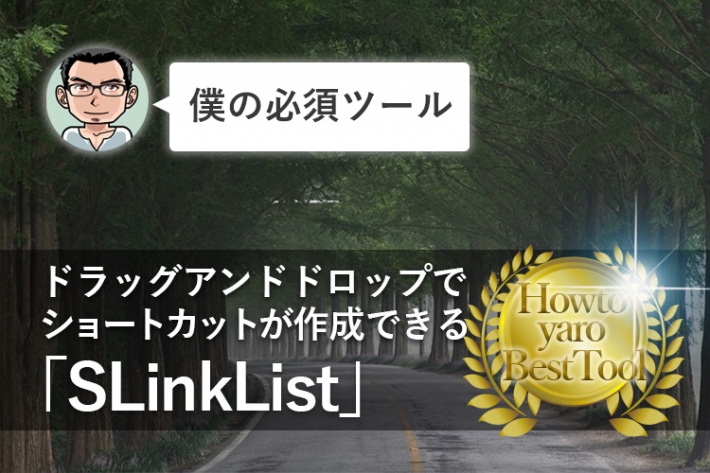
みなさん、Windowsエクスプローラ上のプログラムとかフォルダ、ファイルのショートカットってどうやって作ってますか?
右クリックメニューから?
altキーを押しながら?
こんにちわ、きみひこ@Windowsを使っていてちょっとした不便を解決するツールが好きな僕です。
何気にもっと便利にショートカットを作れるツールないかなぁと思っていたら良いツールをみつけましたので紹介したいと思います。
押せる目次
あらゆるショートカットが、ドラドロでサクッと作れる
見つけたが「SLinkList」というフリーツールです。
起動したらこんなウインドウが表示されます。
ショートカットの作成場所:スタートアップ
とありますが、「スタートアップという場所に、ショートカットを作成しますよ」という意味です。
スタートアップに「ショートカット」を入れると、PCの起動時にそのファイルが実行されるようになります。
入れるものは何でもいいのですが、、試しに入れてみましょうか。
テストというフォルダを、スタートアップに入れてみます。
ドラドロでOKです。
これでショートカットが作成されます。
サクッと作れる上に、メリットがある。これが実は素晴らしい。
通常のショートカット作成だと「altボタンを押しながら、目的のフォルダまでドラッグ&ドロップする」といった操作が必要ですよね。
このソフトを使うと、ドラドロのみでOKです。
でもそれだけだと「大した手間の差ではないのでは?」と思う方もいるかもしれませんね。
ただ、微妙に便利なことがいくつかあります。
- ショートカット作成先のフォルダを開く手間が無い。
- ~のショートカット という名前が“常に”付かない。
ひとつひとつ説明します。
ショートカット作成先のフォルダを開く手間が無い。
通常、ショートカットを作成する場合って、ショートカットの作成先を開いて、そこにショートカットを設置する必要がありますよね。
このソフトは、よく使うショートカットの作成先が、はじめから登録されています。
プルダウンから選択するだけで、作成先を選び、ドラドロでの登録でショートカットの作成ができます。
ショートカットの作成先を探して開かなくて済むので、めちゃくちゃ便利ですよ。
~のショートカット という名前が“常に”付かない。
ショートカットを普通に作成する場合に、意外とうざいのが、~のショートカットという名前が付与されることなんじゃないでしょうか。
※ショートカット作成対象と同じディレクトリにショートカットを作成した場合、通常は「~のショートカット」という名前がファイル名の後ろに自動的に付与されます。
僕はこれが嫌い(苦笑)
~のショートカットという部分を手作業で消すのですが、これがなんともめんどくさいんですよね。
この「SLinkList」を使えば、ショートカット作成対象と同じディレクトリにショートカットを作成する場合でも、~のショートカットという名前が付与されることがありません!
ショートカット作成に不満を抱いている方は、ぜひ使ってみてください。
以上です( ◜ᴗ◝)